
Sublime Text 是一款轻量级但功能强大的跨平台代码编辑器,支持 Windows、macOS 和 Linux 系统。它以极快的响应速度、简洁的用户界面和高度可定制性著称,深受开发者喜爱。Sublime Text 支持语法高亮、代码自动补全、多行编辑、项目管理等核心功能,并通过丰富的插件系统(Package Control)实现扩展,可适配 Python、JavaScript、C++ 等多种编程语言的开发需求。其独特的 "Goto Anything" 快速导航和强大的 API 让代码编写更加高效,是程序员日常开发的利器。

| 相关软件 | 下载地址 |
|---|---|
| Editplus | 点击下载 |
| MyEclipse | 点击下载 |
| Visual Basic | 点击下载 |
| Anaconda | 点击下载 |
软件亮点
开发者与程序员
支持TypeScript、JSX、TSX等现代语言,结合LSP插件实现高级代码分析功能。
通过Python API开发自定义插件,满足特定需求(如构建系统集成)。
文字工作者与数据编辑者
利用Markdown支持、拼写检查及书签功能,高效处理文档或数据文件。
代码缩略图(Minimap)提供全局预览,快速定位内容。
多项目管理者
即时项目切换功能保存工作区状态(包括未保存文件),下次打开时自动恢复,避免中断流程。

软件特色
性能提升:GPU渲染降低功耗,加载时间缩短,内存占用更优。
现代语言支持:默认集成TypeScript、JSX等语法高亮,适应前端开发趋势。
增强型自动补全:基于项目上下文提供更精准的补全建议,并支持链接至定义。
多选文件选项卡:拆分视图更便捷,支持内置命令操作。
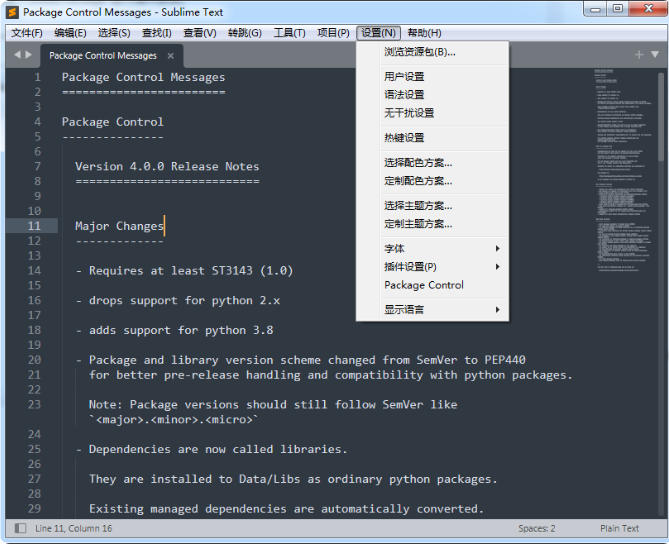
软件功能
极速响应与轻量设计
采用自定义组件构建,从UI工具包到语法高亮引擎均针对速度优化,启动迅速且内存占用低,适合处理大型文件或多任务场景。
支持GPU渲染(Sublime Text 4),在8K分辨率下仍能保持流畅UI,功耗更低。
智能代码辅助
语法高亮:支持多种编程语言,通过改进的语法引擎处理非确定性语法、多行构造等复杂结构,提升代码可读性。
自动补全:基于项目代码提供智能补全建议,并显示类型信息及定义链接,加速编码流程。
代码折叠:隐藏或展开代码块,便于浏览复杂文件结构。
高效编辑与导航
多重选择(Multi-Selection):允许同时存在多个光标,可批量编辑相似内容(如同时修改多个变量名)。
Goto功能:通过快捷键(如Ctrl+P)快速跳转到文件、符号或定义位置,支持模糊搜索提升效率。
分屏编辑:提供纵向/横向多栏分屏(快捷键如Alt+Shift+2为纵向二栏),充分利用宽屏显示器进行并行编辑。
强大的搜索与替换
支持正则表达式、大小写敏感及整字匹配模式,可跨文件搜索替换(Ctrl+Shift+F)。
实时高亮所有匹配项(Alt+F3),便于批量操作。
高度可定制化
主题与界面:提供“默认”“自适应”等主题,支持暗模式自动切换,用户可自定义标题栏、选项卡样式等。
键绑定与菜单:通过JSON文件修改快捷键、菜单项及工具栏,适应个性化工作流程。
插件生态:通过Package Control管理数千款插件(如ConvertToUTF8解决中文乱码),扩展功能涵盖版本控制、代码格式化等。
跨平台与便携性
一套许可支持多操作系统使用,且提供便携版本,可直接从USB运行。
针对Apple Silicon和Linux ARM64(如树莓派)优化,提升兼容性。
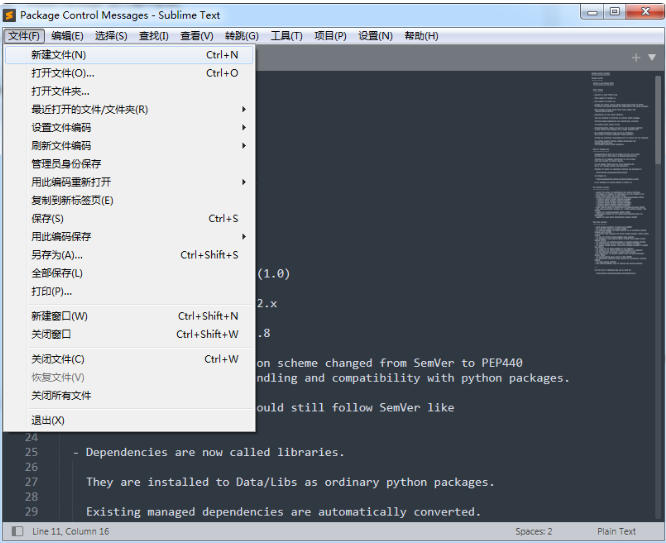
常见问题
Package Control 插件无法安装或使用
问题表现:无法通过 Package Control 安装插件,提示“There are no packages available for installation”或安装失败。
解决方法:
检查网络连接:确保网络连接正常,且无防火墙或代理限制。
手动安装 Package Control:
打开 Sublime Text 的命令行(Ctrl + ``` 或通过 View -> Show Console`)。
粘贴以下代码并回车:
python
Copy Code
import urllib.request, os; pf = 'Package Control.sublime-package'; ipp = sublime.installed_packages_path(); urllib.request.install_opener(urllib.request.build_opener(urllib.request.ProxyHandler())); open(os.path.join(ipp, pf), 'wb').write(urllib.request.urlopen('http://sublime.wbond.net/' + pf.replace(' ', '%20')).read())
重启 Sublime Text。
更换软件包源:在 Preferences -> Package Settings -> Package Control -> Settings - User 中,检查 repositories 设置是否包含正确的源。
软件特色
主流前端开发编辑器
体积较小,运行速度快
文本功能强大
支持编译功能且可在控制台看到输出
内嵌python解释器支持插件开发以达到可扩展目的
Package Control:ST支持的大量插件可通过其进行管理
功能介绍
拼写检查,书签,完整的 Python API , Goto 功能,即时项目切换,多选择,多窗口等等,Sublime Text 是一个跨平台的编辑器,同时支持Windows、Linux、Mac OS X等操作系统。
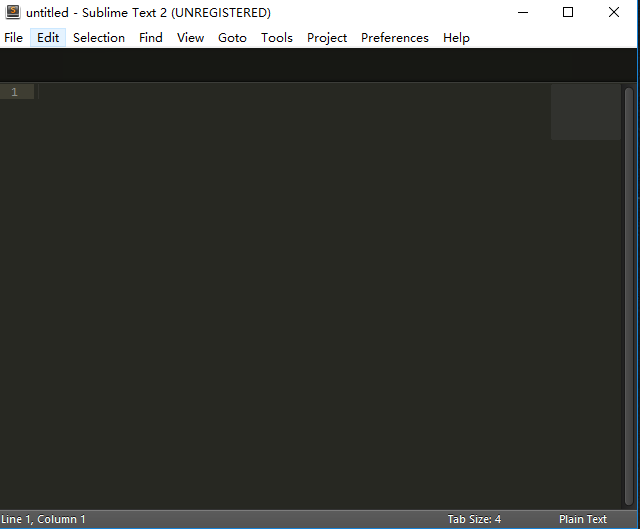
FAQ
快捷键
Ctrl+L 选择整行(按住-继续选择下行)
Ctrl+KK 从光标处删除至行尾
Ctrl+K Backspace 从光标处删除至行首
Ctrl+J 合并行(已选择需要合并的多行时)
Ctrl+KU 改为大写
Ctrl+KL 改为小写
Ctrl+D 选择字符串 (按住-继续选择下个相同的字符串)
Ctrl+M 光标移动至括号内开始或结束的位置
Ctrl+/ 注释整行(如已选择内容,同“Ctrl+Shift+/”效果)
Ctrl+Shift+c转换为utf8
Ctrl+R 搜索指定文件的函数标签
Ctrl+G 跳转到指定行
Ctrl+KT 折叠属性
Ctrl+K0 展开所有
Ctrl+U 软撤销
Ctrl+T 词互换
Tab 缩进 自动完成
Shift+Tab 去除缩进
Ctrl+F2 设置书签.
F2 下一个书签
Shift+F2 上一个书签
shift+鼠标右键 列选择
Alt+F3 选中文本按下快捷键,即可一次性选择全部的相同文本进行同时编辑
Alt+. 闭合当前标签
F6 检测语法错误
F9 行排序(按a-z)
F11 全屏模式
Ctrl+Enter 光标后插入行
Ctrl+Shift+Enter 光标前插入行
Ctrl+Shift+[ 折叠代码
Ctrl+Shift+] 展开代码
Ctrl+Shift+↑ 与上行互换
Ctrl+Shift+↓ 与下行互换
Ctrl+Shift+A 选择光标位置父标签对儿
Ctrl+Shift+D 复制光标所在整行,插入在该行之前
ctrl+shift+F 在文件夹内查找,与普通编辑器不同的地方是sublime允许添加多个文件夹进行查找
Ctrl+Shift+K 删除整行
Ctrl+Shift+L 鼠标选中多行(按下快捷键),即可同时编辑这些行
Ctrl+Shift+M 选择括号内的内容(按住-继续选择父括号)
Ctrl+Shift+P 打开命令面板
Ctrl+Shift+/ 注释已选择内容
Ctrl+PageDown 、Ctrl+PageUp 文件按开启的前后顺序切换
Ctrl+鼠标左键 可以同时选择要编辑的多处文本
Shift+鼠标右键(或使用鼠标中键)可以用鼠标进行竖向多行选择
Shift+Tab 去除缩进
Alt+Shift+1~9(非小键盘)屏幕显示相等数字的小窗口
安装步骤
一、在本站下载最新版的Sublime Text安装包,双击运行。

二、可以点击【browse】更改软件的安装位置。
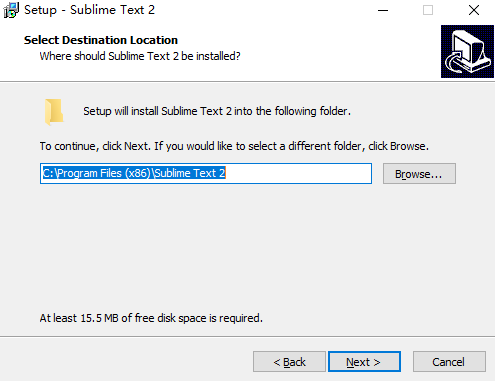
三、设置完毕点击【next】→【install】,就开始安装软件了。
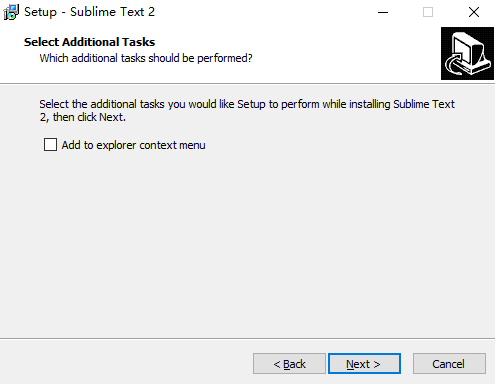
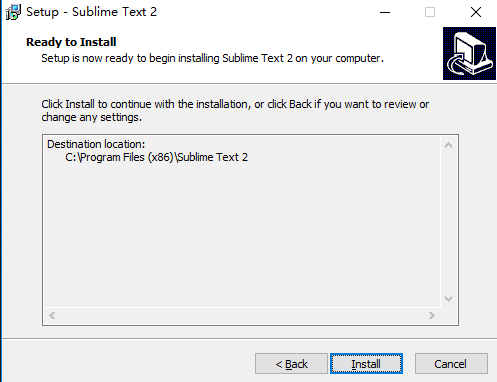
四、耐心等待软件安装完毕,点击【finish】即可。
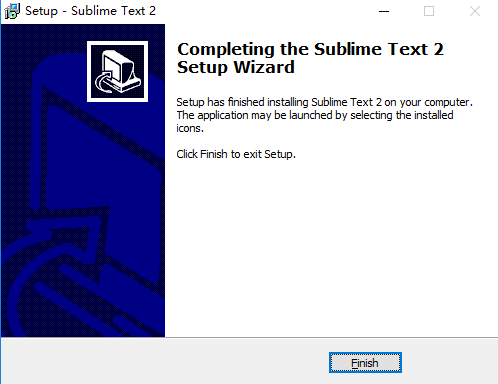
使用技巧
界面
先看下ST2的界面:
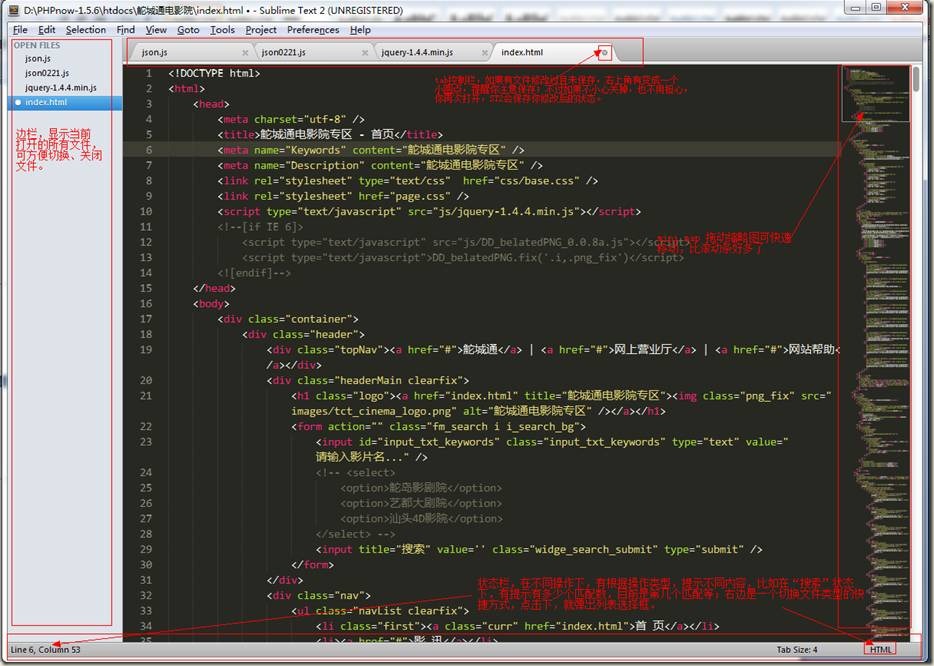
从上到下:标题栏↓菜单栏↓tab控制栏↓编辑区↓状态栏;
从做到右:分别是边栏(可关闭)→编辑区→MiniMap
菜单栏
各种命令,各种设置。
Tab栏
很多编辑器都有的,如果文件编辑过未保存,右上角有个小圆点提示保存,如果未保存关了也不用害怕,ST2很贴心,会帮我们自动保存。
编辑区
这是我们主要的工作区域,ST2支持代码自动缩进,代码折叠功能。
介绍几个常见的功能:
自动完成:自动完成的快捷键是Tab,如果在html文件中,输入cl按下tab,即可自动补全为class=””;加上zencoding后,更是如虎添翼,后面再讲到
多列编辑:按住ctrl点击鼠标,会出现多个闪烁的光标,这时可同时修改多处
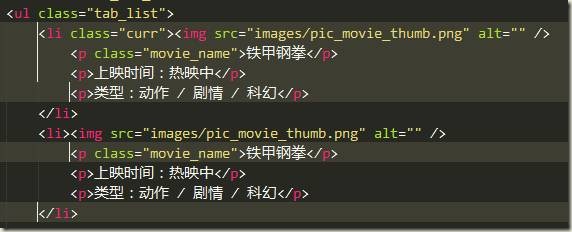
或者按住鼠标中键拖拽,

代码注释功能:ctrl+/、ctrl+shift+/分别未行注释和块注释,再按一下就能去掉注释,ST2能够自动识别是html、css还是js文件,给出不同类型的注释。
行操作:ctrl+alt+↑、ctrl+alt+↓向上或者向下交换两行,ctrl+enter,光标后插入空行,ctrl+d选择相似,可以参考后面的快捷键列表。

 JetBrains PhpStorm 最新版 v2020.2.1
JetBrains PhpStorm 最新版 v2020.2.1
 PyCharm 专业版 v2023.1.1
PyCharm 专业版 v2023.1.1
 Rider 2019 最新版
Rider 2019 最新版
 UltraEdit 官方版 v29.00
UltraEdit 官方版 v29.00
 phpstorm 2019 官方版
phpstorm 2019 官方版
 IDM UEStudio 中文版 v19.20.0.38
IDM UEStudio 中文版 v19.20.0.38



























